Cara mengatur posisi garis footnote di word
Jumat, 16 Agustus 2013
Edit
Mengajar Microsoft Office | catatan kaki line atau dalam hal Microsoft Word sisebut garis pemisah catatan kaki antara teks biasa dengan catatan kaki atau catatan akhir. Secara default, baris catatan kaki ini akan mengikuti pengaturan bahasa yang digunakan dalam Microsoft Word. Untuk menggunakan bahasa Arab, garis akan di catatan kaki yang tepat, tetapi dengan garis catatan kaki Inggris akan berada di sebelah kiri.
Namun, ada beberapa kasus yang catatan kaki garis posisinya tidak mengikuti teks di atas. Misalnya, menulis bahwa kita menerima garis kasus footnotenya Indonesia di sebelah kanan atau menulis sesuai catatan kaki Arab terletak di sebelah kiri. Pada pandangan pertama itu mungkin tidak menjadi masalah, tapi itu pasti akan mengurangi kerapian dalam menulis.
Nah, karena garis tidak bias dalam perubahan catatan kaki secara teratur, jadi kami agak sulit untuk mengatur posisi garis catatan kaki ini. Tapi tetap, jika teman saya sedang mencari cara bagaimana untuk menemukan catatan kaki garis dalam kata, sekarang Anda telah berada di tempat yang tepat, karena segera saya akan berbagi cara mengubah baris status catatan kaki diword. tidak bahak hanya mengubah status satu-satunya. Buddy juga berubah warna catatan kaki garis Bias sesuai dengan kesukaan sobat.
Daripada berlama-lama, kita lebih baik hanya konten Deh, betapa mudahnya untuk mengatur catatan kaki baris status di Word.
Cara mengatur catatan kaki baris status di Word
1. Buka anggota Microsoft berkas footnotenya baris yang ingin mengatur. Dalam tutorial ini saya menggunakan Microsoft Office 2013

download buku membedah mustaqiem shirathal
2. Tempatkan kursor pada akhir kata (dapat memilih sewenang-wenang), dan kemudian klik lihat> rancangan

3. Klik Ctrl + Alt + F pada keyboard. Kemudian mengubah semua catatan kaki akan catatan kaki pemisah
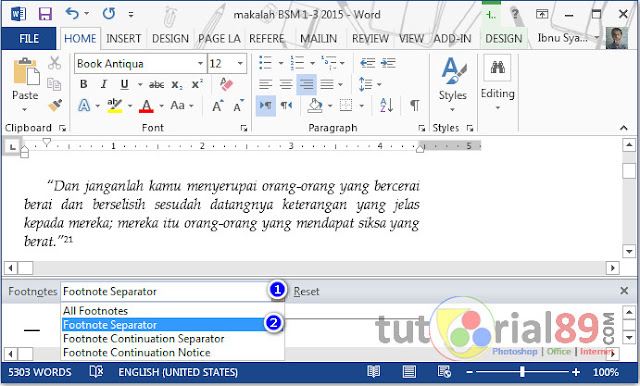
4 . saatnya menu klik Rumah dan silahkan sesuaikan posisi dari catatan kaki mendirikan pos biasa. Buddy Bias catatan kaki mengubah posisi kiri, tengah dan kanan. Footnotenya juga mengubah Bias warna.

5. Jika pengaturan cukup waktu untuk kembali ke penampilan tata letak cetak. Caranya adalah dengan mengklik menu lihat> tata letak cetak. menghabiskan catatan kaki tidak diperlukan.

Nah. Di sini sekarang sobat bias bebas mengatur posisi garis atau footnot pemisah catatan kaki di Microsoft Word ini. Selain mengubah status bias pal juga mengatur Color Line catanan kaki dalam dokumen sobat Microsoft Word. Senengnya Masalanya Bias diselesaikan. Semoga bermanfaat.